
photoshopの書式に新しい項目「マッチフォント」が増えていました。
どんな機能なんでしょうか?
今回はマッチフォントの使い方についてご紹介します。
マッチフォントとは?
マッチフォントとは、画像に含まれる文字を読み取って、類似するフォントの候補を出してくれる機能なのだそうです。
元データがなく、印刷や画像などで持っているなんて場合に便利そうですね。
マッチフォントの使い方
- 調べたい文字がのった画像を用意
- 選択範囲で画像の文字部分を選択
- メニューバー > 書式 > マッチフォント
- 一覧から使用するフォントを選んでOK
一覧になくてAdobeFontsにあったらアクティベートすることもできる。
調べたい文字の乗った画像を用意
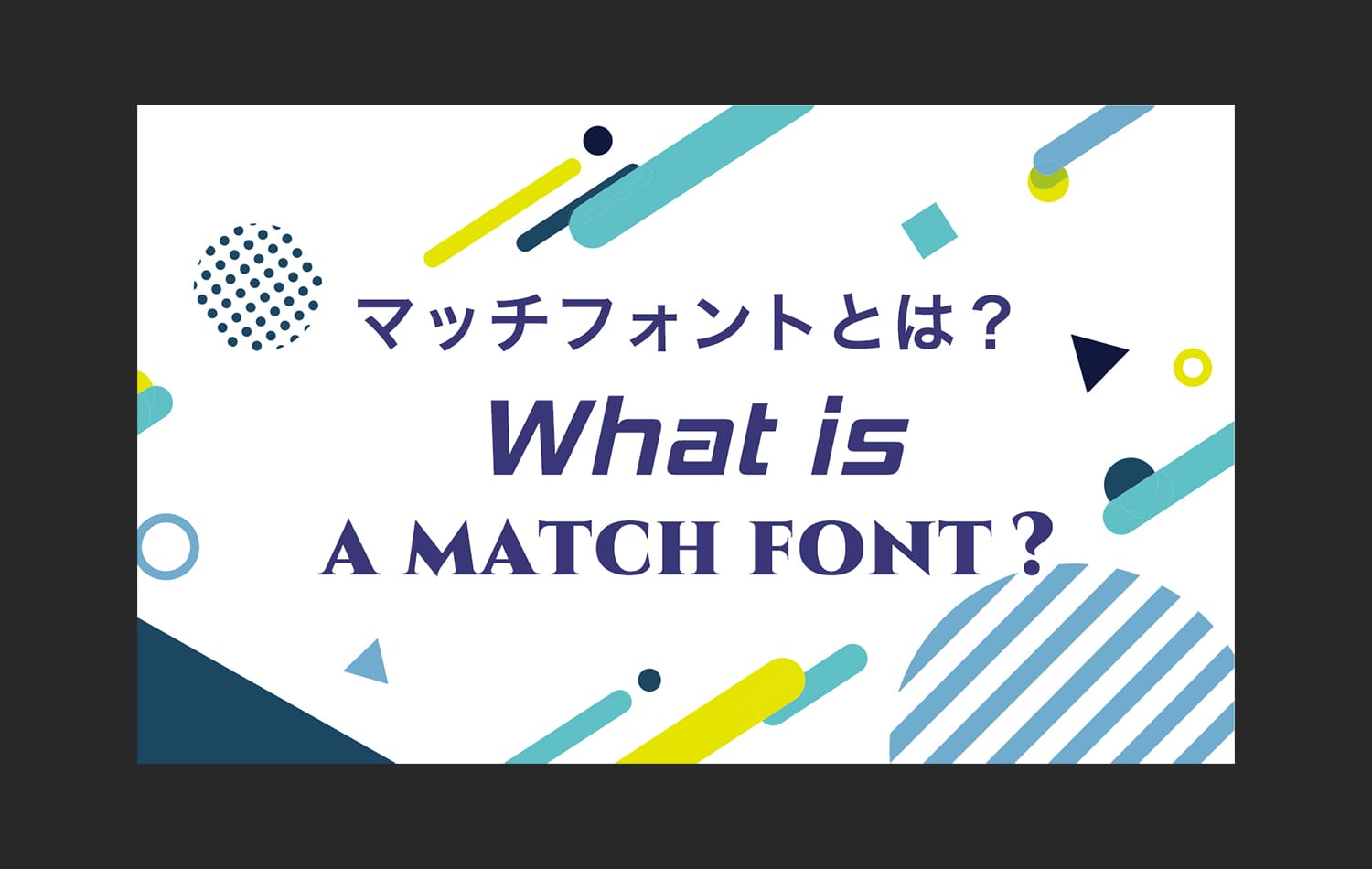
調べたいフォントを選択範囲で囲う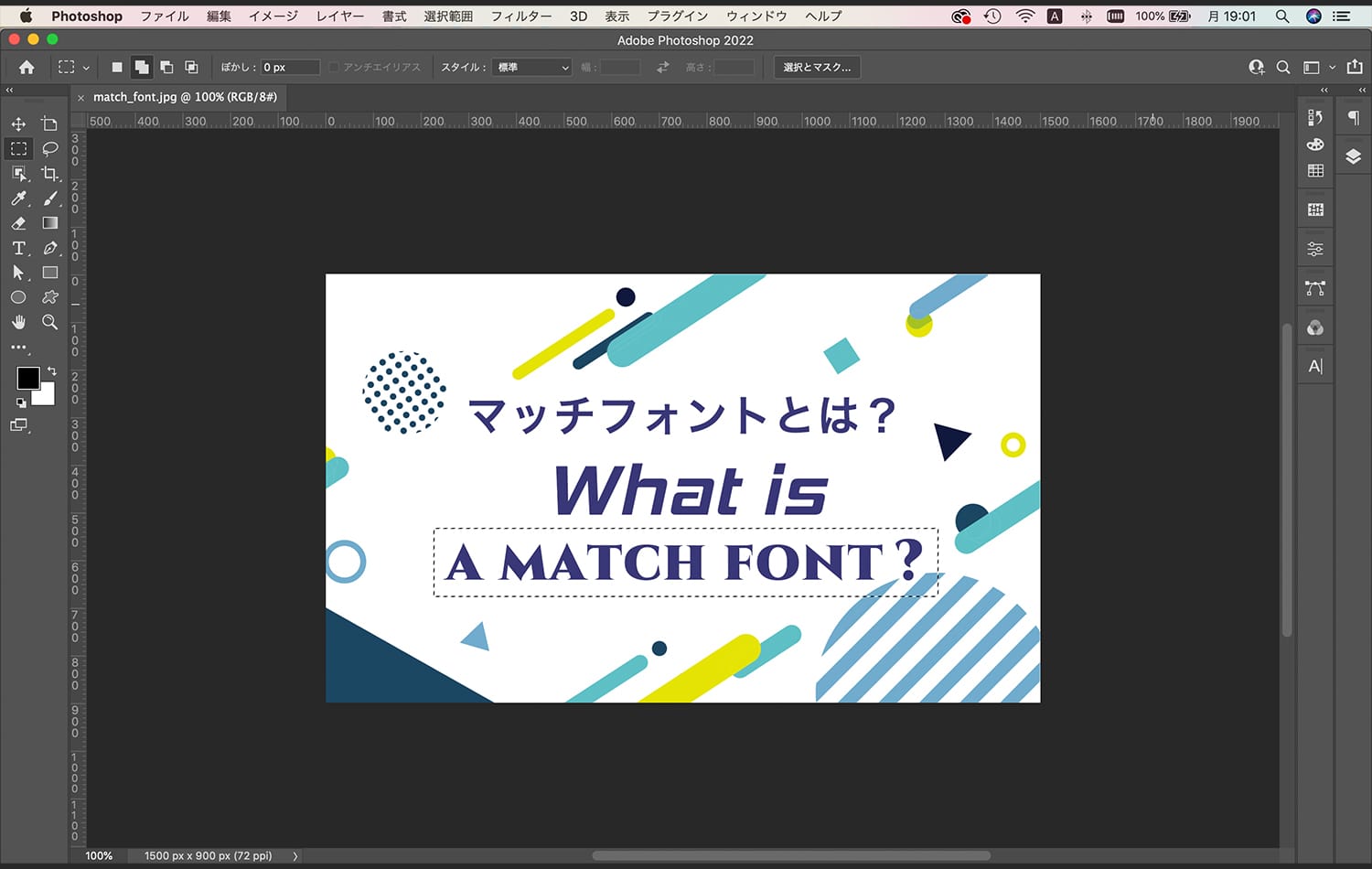
メニューバー > 書式 > マッチフォント

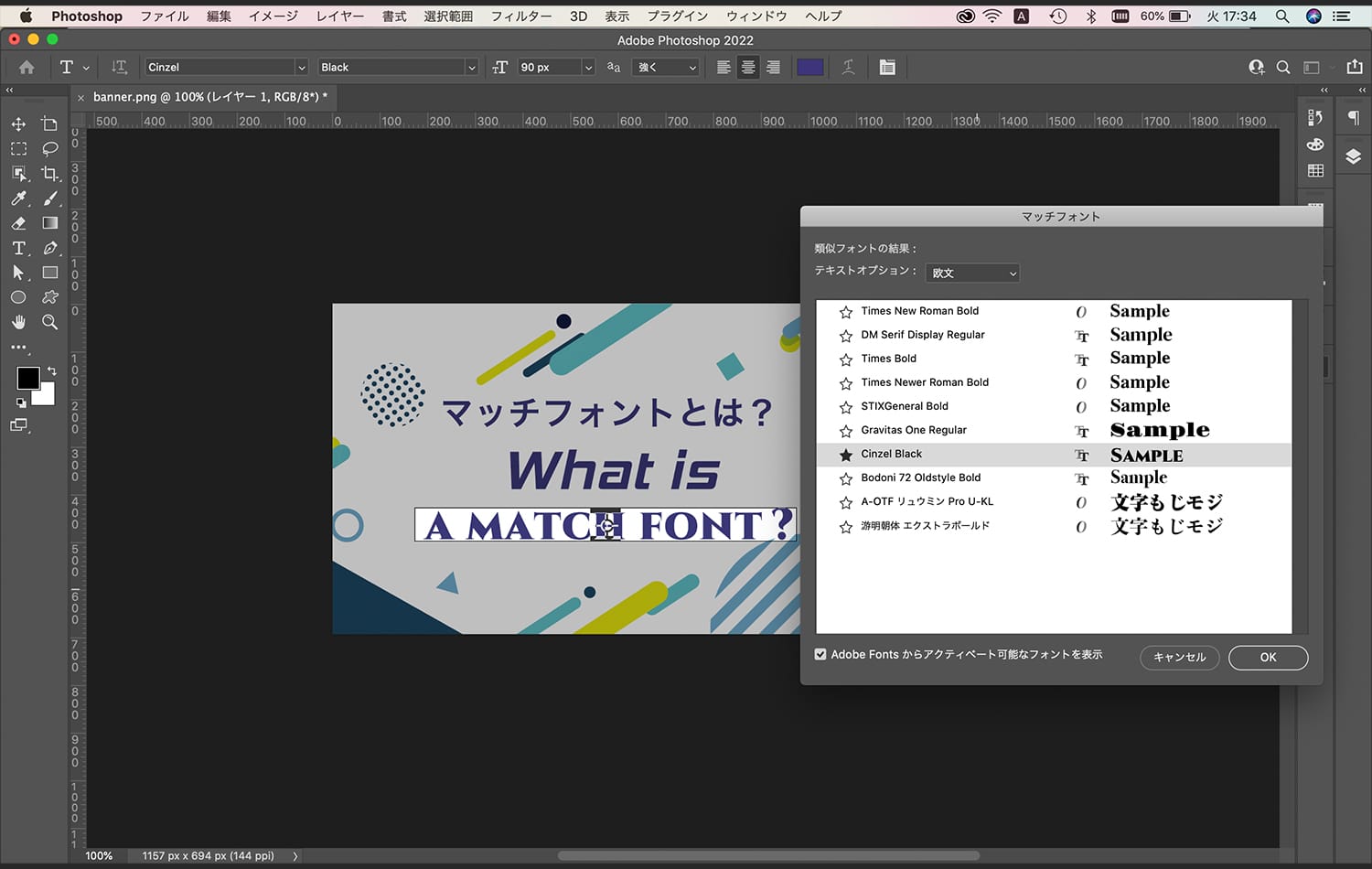
ダイヤログが出て、類似フォント候補をリストアップしてくれました。
- ダイヤログ下部のチェックボックスについて
- ●チェックなし…システムの中にあるフォントのみでリストアップされる
- ○チェックあり…Adobe Fonts(旧名称:Adobe Typekit)の類似フォントも候補にできる
フォントを選択しOKを押すと、作業画面に戻り、フォントパネルには選択したフォントが割り当てらています。
※Adobe Fontsのフォントを選択する場合、クラウドマークをクリックしてフォントをアクティベートすると使用できるようになります。
まとめ
マッチフォントについてご紹介しました。
フォント一覧の中から、一つ一つ適用させて探していくよりずっと便利になったように思います。
皆さんもぜひ試してみてください。















